Geeni er en smart producent af hjemmeenheder, der giver dig mulighed for at kontrollere dine hjemkone-aktiverede enheder overalt.
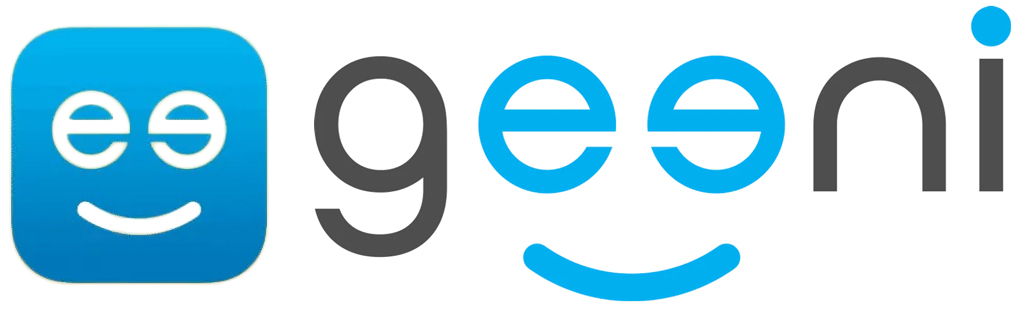
Geeni forstår, at det kan være en skræmmende opgave at komme i gang med Smart Home -teknologi. For at løse dette gør Geeni det enkelt ved at bruge en højrateret brugervenlig app og 24/7 assistance.
På grund af den bekvemmelighed, der følger med Geeni -appen og apparater , er det let at se, hvorfor så mange mennesker elsker Geeni.
Geeni kræver en Wi-Fi-forbindelse til at fungere. Geeni -appen fungerer ofte ikke efter behov uden en konstant og stærk internetforbindelse. Men hvordan forbinder du Geeni til Wi-Fi?
I denne artikel skal du se på, hvordan man forbinder Geeni til Wi-Fi og de forskellige metoder, du kan bruge.
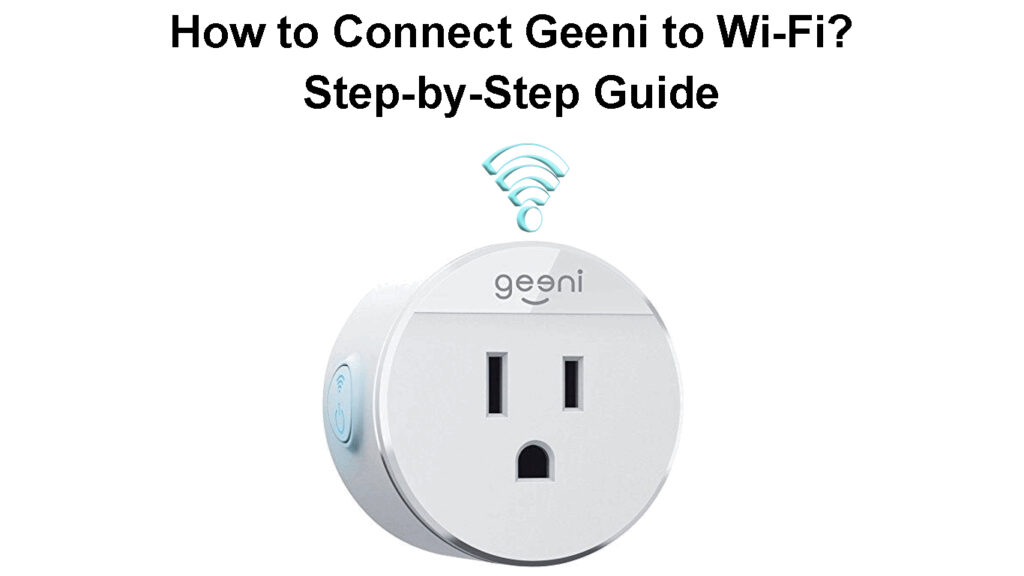
Sådan forbindes Geeni til Wi-Fi-netværk
Processen med at forbinde en Geeni-smart enhed til Wi-Fi er temmelig enkel. Alt hvad du behøver er Geeni-appen, dine telefoner Wi-Fi-forbindelse og den enhed, du har til hensigt at kontrollere ved hjælp af Geeni-appen.
I processen nedenfor bruger vi Geeni Smart Wi-Fi-afsætningsmuligheden .
Følg nedenstående trin for at forbinde din Geeni-enhed til Wi-Fi.
Tilslutning af din Geeni Smart Wi-Fi Outlet til Wi-Fi
- Sørg for, at du har adgang til din Wi-Fi-adgangskode .
- Sørg for, at din mobile enhed kører på Android 4.1 eller højere eller kører på OS 8 eller højere.
- Sørg for, at du forbinder din Geeni til en 2,4 GHz Wi-Fi (Geeni-enheder er ikke kompatible med 5 GHz Wi-Fi-netværk ).
- Download Geeni -appen fra Google Play Store eller fra App Store .
- Great en Geenie -konto i Geeni -appen
- Indtast din e -mail -adresse efterfulgt af dit telefonnummer.
- En verifikationskode sendes til din e -mail eller din telefon.
- Indtast bekræftelsesnummeret og din foretrukne adgangskode, som kontoen beder om.
- Log ind på Geeni -mobilappen.
Sådan opretter du en Geeni -konto (Geeni App tilmelding)
- Sæt din Geeni Smart Wi-Fi-stikkontakt til stikkontakten.
- Når du har tilsluttet Geeni Smart Wi-Fi-stikkontakten, skal du sørge for, at indikatorlyset hurtigt blinker blåt. Dette betyder, at enheden er klar til at oprette forbindelse til Wi-Fi.
- Hvis indikatoren på din enhed ikke hurtigt blinker blåt, skal du nulstille enheden.
- For at nulstille dit stik skal du trykke på og holde knappen i 3 sekunder. Du ved, at det fungerer, når du hører en kliklyd på enheden og ser indikatorlyset begynde at blinke hurtigt.
- Du kan også nulstille enheden for at skifte mellem tilstande.
- Nulstilling af enheden for at skifte til den lette tilstand, der involverer hurtig blink af det blå lys 2 gange i sekundet, tryk og hold tænd / sluk -knappen i 3 sekunder, eller indtil du hører en kliklyd.
- For at nulstille enheden for at skifte til AP -tilstand, som involverer langsom blink af blåt lys, skal du trykke og holde tænd / sluk -knappen på enheden, indtil enheden begynder at blinke langsomt.
- Tilslut Geeni-enheden til Wi-Fi ved hjælp af Easy Mode.
- På Geeni -appen skal du røre ved plustegnet i øverste højre del af appen.
- Vælg derefter Smart Power.
- Sørg for, at det blå lys på din enhed blinker hurtigt for at indikere, at enheden er klar til at oprette forbindelse til Wi-Fi ved hjælp af let tilstand.
- Hvis det blå lys blinker hurtigt, skal du klikke på næste trin på Geeni -appen for at fortsætte.
- På det næste trin skal du indtaste dine Wi-Fi-netværksoplysninger og klikke på Bekræft.
- Hvis du har indtastet Wi-Fi-informationen korrekt, vil din Geeni-app forsøge at oprette forbindelse til din enhed ved hjælp af Wi-Fi.
- Hvis Geeni -appen ikke opretter forbindelse til din enhed ved hjælp af Easy Mode, kan du prøve at tilslutte de to ved hjælp af AP -tilstand.
- Tilslut din Geeni-enhed til Wi-Fi ved hjælp af AP-tilstand
- Sørg for, at det blå lys på enheden blinker langsomt; Hvis det ikke er det, skal du følge de ovenfor beskrevne trin og nulstil enheden til AP -tilstand.
- Klik på plusskiltet på øverste højre hjørne> Smart Power > AP -tilstand > Næste på Geeni -appen.
- I det næste trin skal du indtaste dine Wi-Fi-oplysninger og klikke på Bekræft.
- Derefter vises en liste over hotspot -enheder på din skærm.
- Vælg den enhed, du har til hensigt at oprette forbindelse til, og din app begynder med at oprette forbindelse til enheden med det samme.
Se den vedhæftede video nedenfor om, hvordan man forbinder Geeni til Wi-Fi.
Geeni Smart Wi-Fi Plug-opsætning
Fejlfinding af Geeni Smart Plug Wi-Fi-forbindelse
Kontroller den tekniske specifikation af din Geeni -enhed
Geeni -enheden kan ikke opføre sig, hvis alle de krævede tekniske specifikationer, der er specificeret i brugervejledningen, ikke er opfyldt. For at Geeni -enheden skal fungere optimalt, skal du sørge for, at følgende specifikationer er opfyldt.
- Maks. Strøm: 1250W
- Wi-Fi: IEEE 802.11N, 2,4 GHz
- Indgangsspænding: 125V
- Inputfrekvens: 60Hz
Kontroller, om du korrekt har indtastet Wi-Fi-informationen
Hvis du gjorde det, kan du tjekke, om du har noget Wi-Fi-signal . Hvis du har et svagt Wi-Fi-signal , skal du nulstille din Wi-Fi-router og gentage processen med at tilslutte din Geeni-enhed igen.
Kontroller systemspecifikationerne på din mobile enhed
Kontroller, om din mobile enhed kører på enten Android 4.1X eller iOS 8. Hvis ikke, kan du muligvis installere Geeni -appen på en mobilenhed, der opfylder denne specifikation.
Nulstil din Geeni -enhed
Til tider kan din Geeni -enhed muligvis ikke oprette forbindelse ved hjælp af Easy Mode. Hvis den lette tilstand mislykkes, skal du nulstille din enhed til AP-tilstanden og forsøge at forbinde den til Wi-Fi igen. Enheden skal nu oprette forbindelse, hvis alle krav er opfyldt.
Ofte stillede spørgsmål
Spørgsmål: Geeni vil ikke oprette forbindelse til min Wi-Fi. Hvad skal jeg gøre?
Svar: Der er nogle få grunde til, at din Geeni muligvis ikke forbinder til din Wi-Fi. Først skal du sørge for, at du er inden for rækkevidde af din router , og at din Wi-Fi-adgangskode er korrekt. Sørg desuden for, at du prøver at oprette forbindelse til et 2,4 GHz -netværk, da Geeni ikke er kompatibel med 5 GHz netværk. Til sidst, hvis du stadig oplever problemer med din Geeni -enhed, skal du nå ud til Geeni -kundesupportteamet for at få hjælp.
Spørgsmål: Hvordan kan jeg få min Geeni tilbage online?
Svar: Hvis din Geeni ikke vises i appen eller ikke svarer på kommandoer, kan det være offline. For at få din Geeni tilbage online skal du blot nulstille enheden ved at trykke og holde knappen i 3 sekunder. Du ved, at det fungerer, når du hører en kliklyd og ser indikatorlyset begynde at blinke hurtigt. Prøv derefter at genforbinde det igen.
Spørgsmål: Geeni opkræver et månedligt gebyr?
Svar: Nej, der er ingen månedlige gebyrer forbundet med at bruge Geeni. Når du har købt produktet, er det gratis at downloade Geeni -appen og bruge den.
Spørgsmål: Hvorfor er min Geeni -enhed offline?
Svar: Hvis Geeni-appen siger, at din enhed er offline, kan du muligvis kontrollere, om du har en Wi-Fi-forbindelse. Hvis du gør det, skal du kontrollere, om routeren er i rækkevidde med Geeni -enheden. Det kan også være en god idé at opdatere din Geeni -enhed. Dette kan opnås ved at vælge indstillingssektionen på din enhed på Geeni -appen.
Spørgsmål: Registrerer Geeni -kameraer hele tiden?
Svar: Så længe der er et SD -kort inde i dit Geeni -kamera, fortsætter kameraet med at optage og afspille videoerne på din telefon, indtil SD -kortet er fuldt. Geeni -kameraerne understøtter SD -kort på op til 128 GB.
Sidste tanker
Som du kan se fra ovenstående trin, er processen med at forbinde Geeni til Wi-Fi ret let. Vi håber, at de trin, der er fastsat i denne artikel, har hjulpet dig med at forbinde din Geeni-enhed til Wi-Fi.
Hvis du stadig oplever vanskeligheder, kan du kontakte Geeni kundesupportteam .
